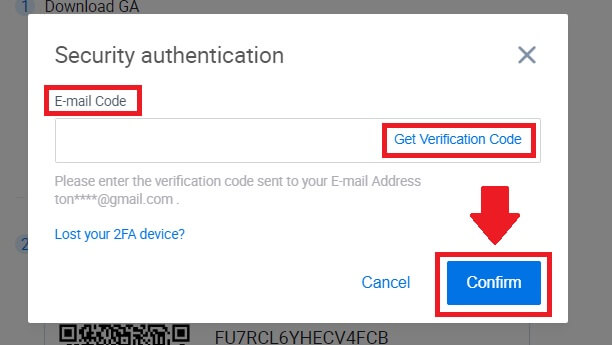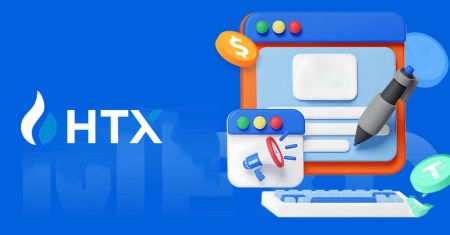HTX'ке кантип кирүү керек
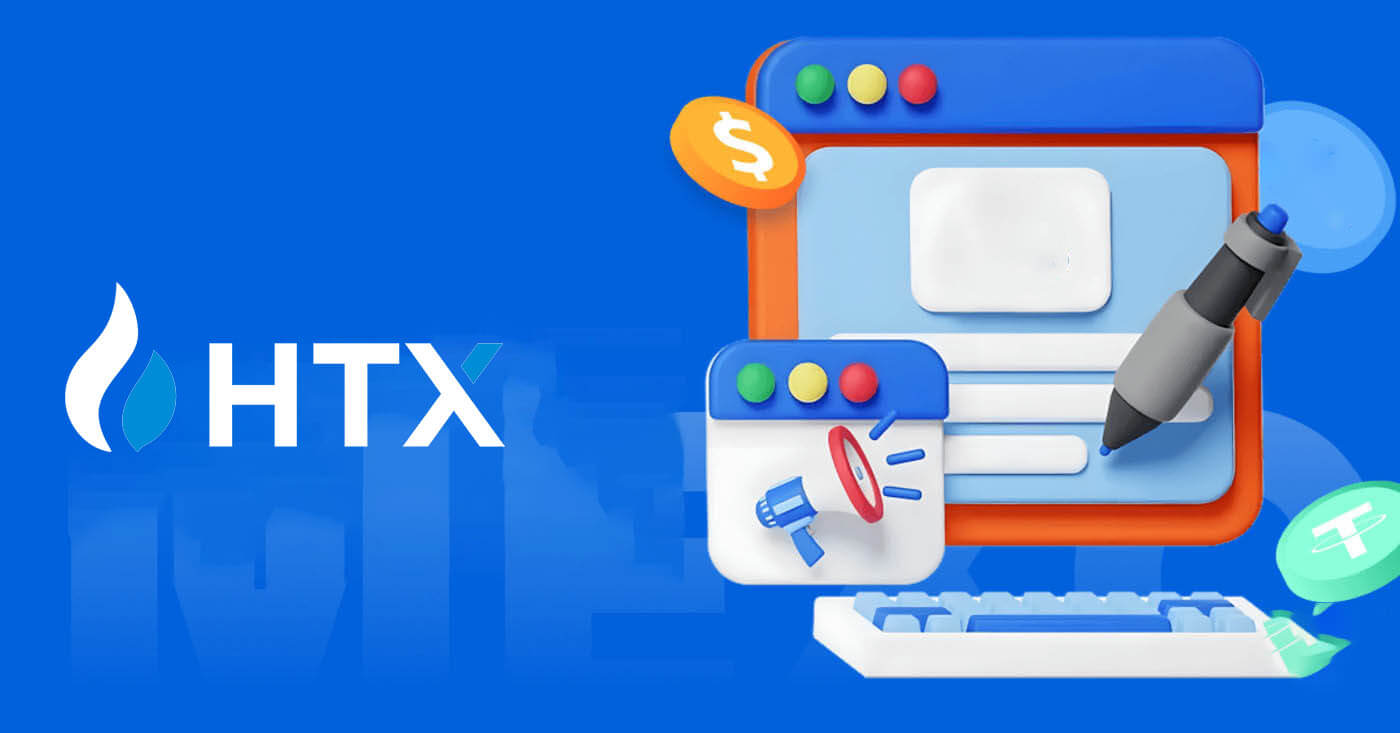
Электрондук почтаңыз жана телефон номериңиз менен HTXге кантип кирүү керек
1. HTX веб-сайтына өтүп , [Кирүү] дегенди басыңыз . 2. Email / Телефон номериңизди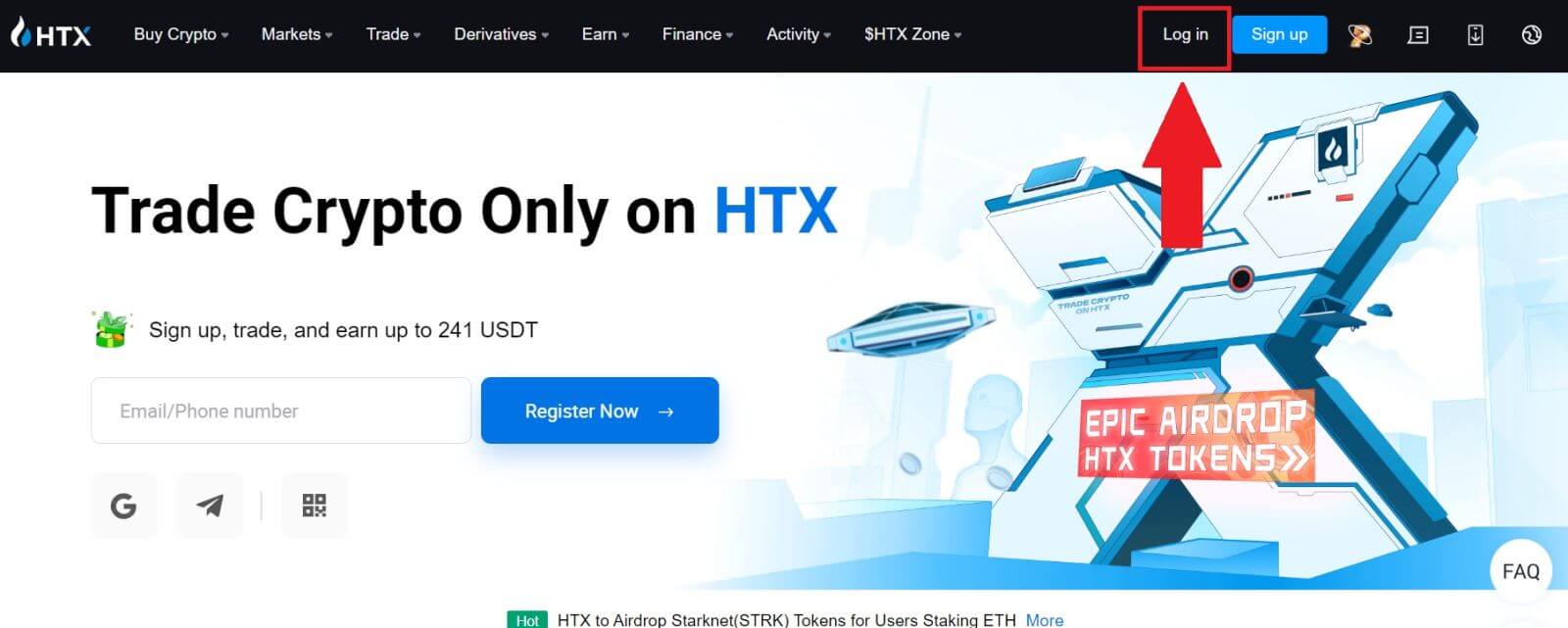
тандап , киргизиңиз, коопсуз сырсөзүңүздү киргизиңиз жана [Кирүү] баскычын басыңыз. 3. Электрондук почтаңызга же телефон номериңизге 6 орундуу текшерүү кодун алуу үчүн [Жөнөтүү үчүн басыңыз] дегенди басыңыз. Кодду киргизип, улантуу үчүн [Ырастоо] баскычын басыңыз . 4. Туура текшерүү кодун киргизгенден кийин, сиз HTX эсебиңизди соода үчүн ийгиликтүү колдоно аласыз.
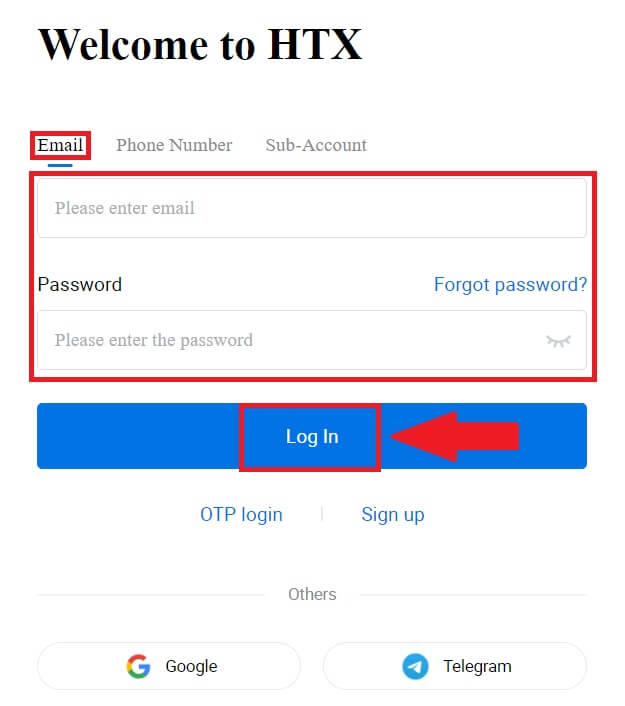
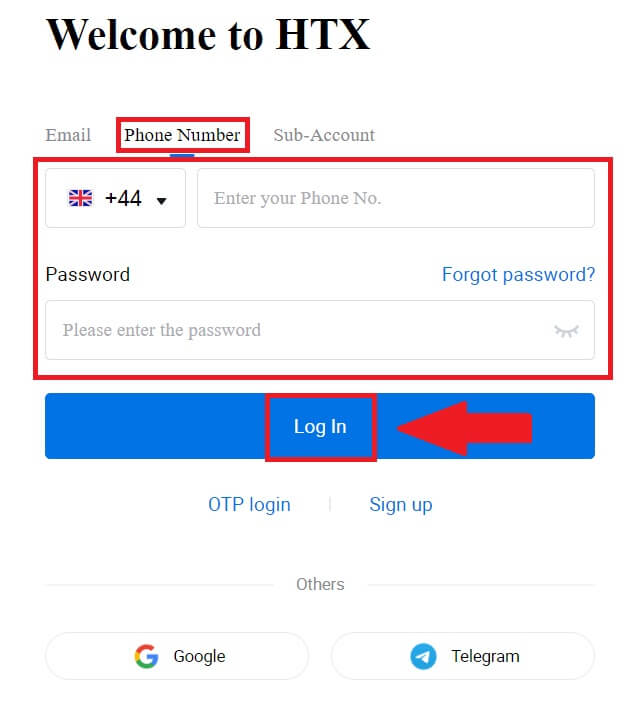
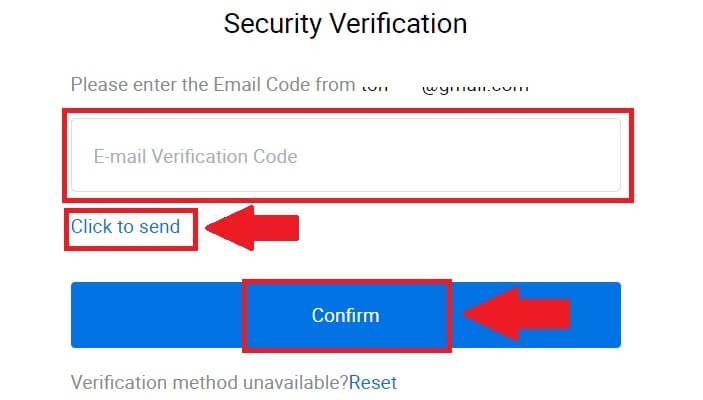
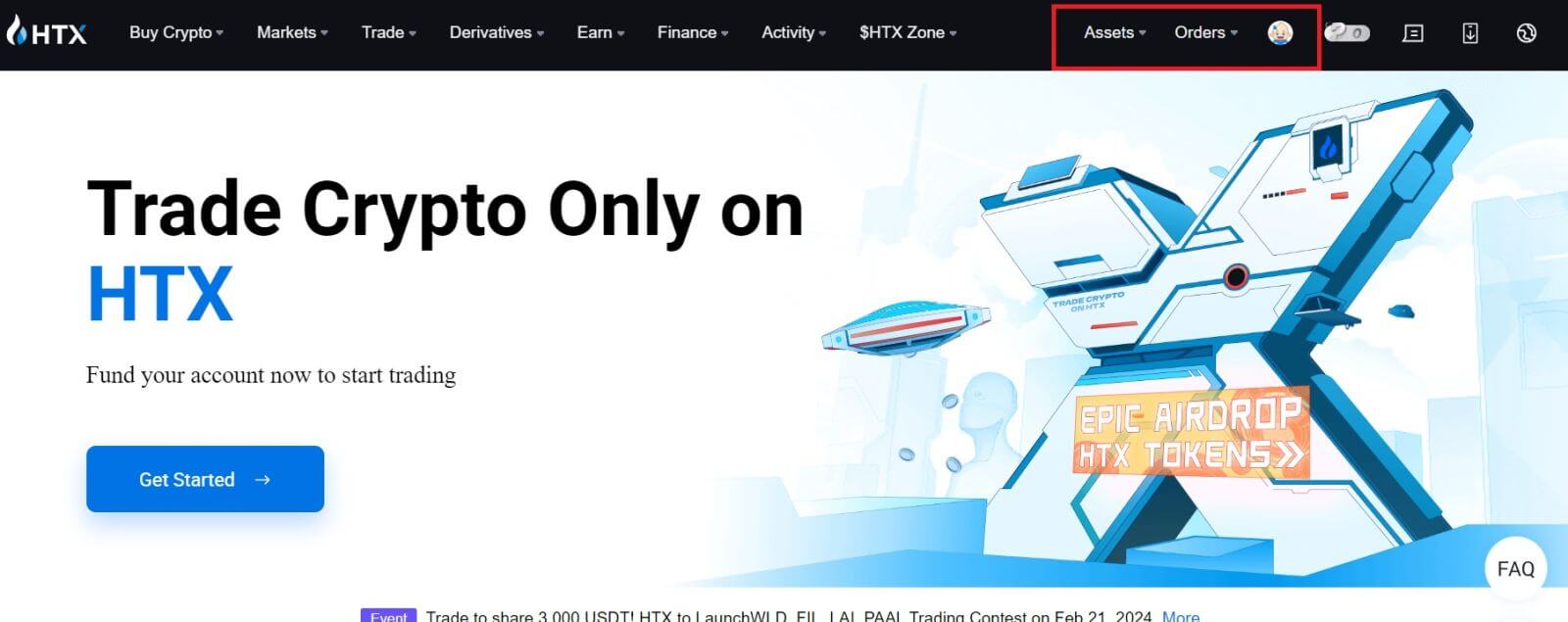
Google аккаунту менен HTX'ке кантип кирүү керек
1. HTX веб-сайтына өтүп , [Кирүү] дегенди басыңыз .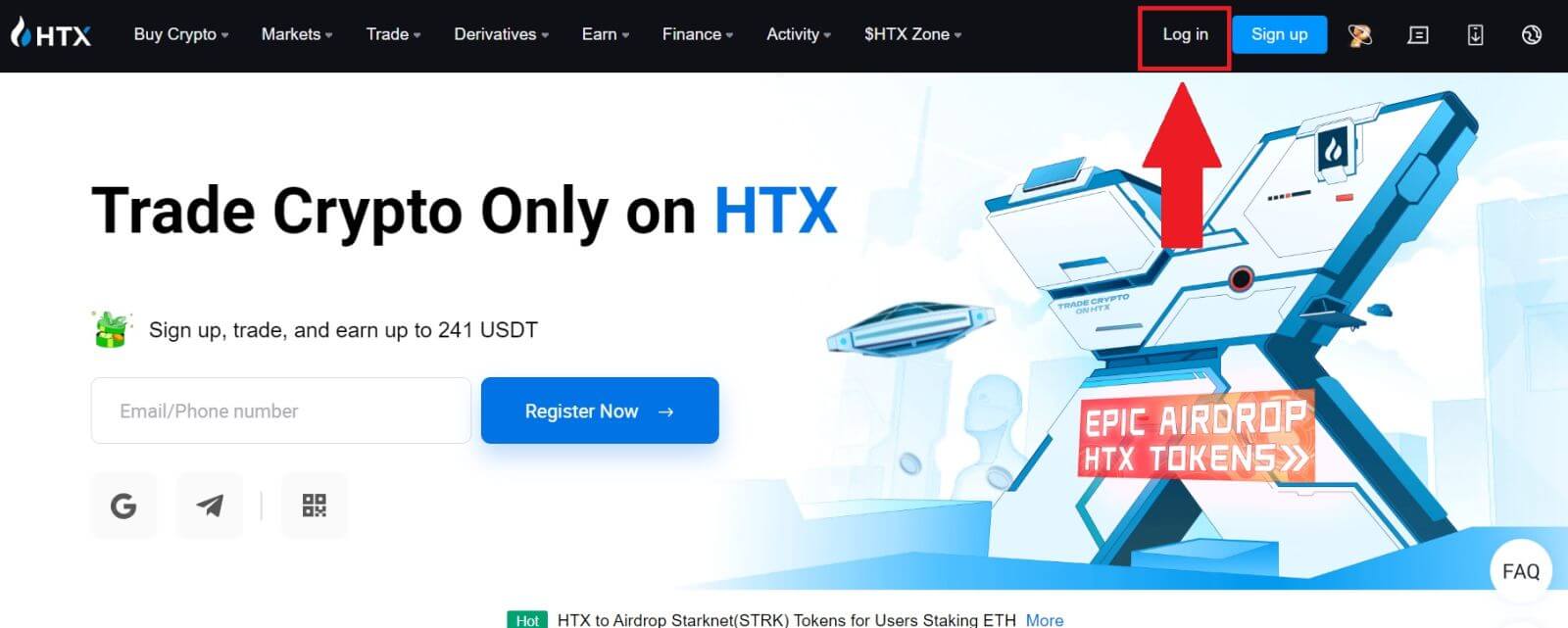
2. Кирүү бетинде сиз ар кандай кирүү параметрлерин табасыз. [Google] баскычын издеп, тандаңыз .
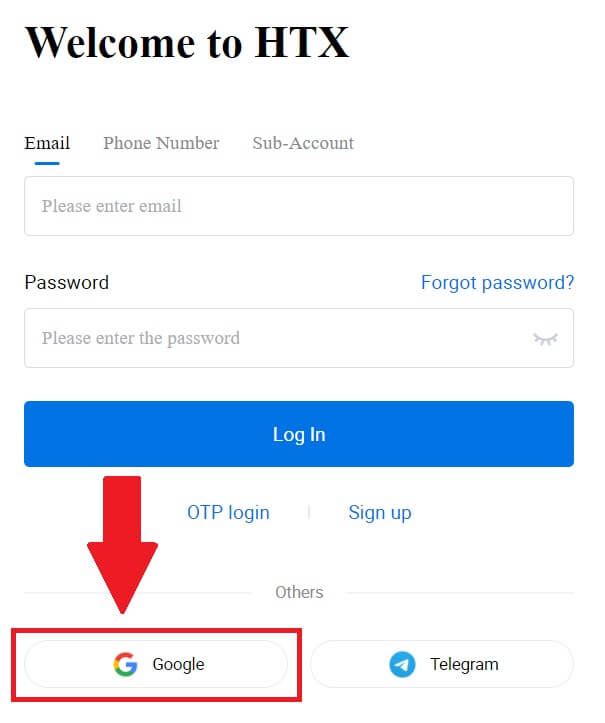 3. Жаңы терезе же калкыма терезе пайда болот, сиз киргиңиз келген Google аккаунтун киргизип, [Кийинки] баскычын басыңыз.
3. Жаңы терезе же калкыма терезе пайда болот, сиз киргиңиз келген Google аккаунтун киргизип, [Кийинки] баскычын басыңыз.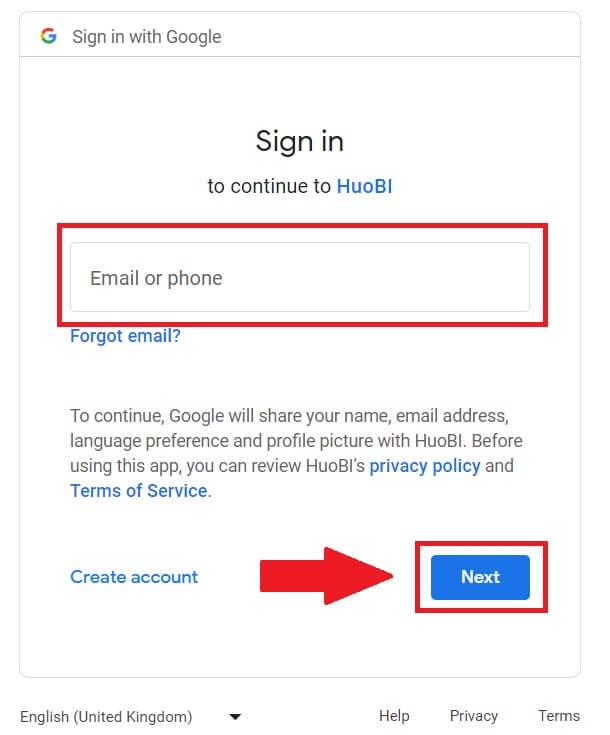
4. Сырсөзүңүздү киргизип, [Кийинки] баскычын басыңыз.
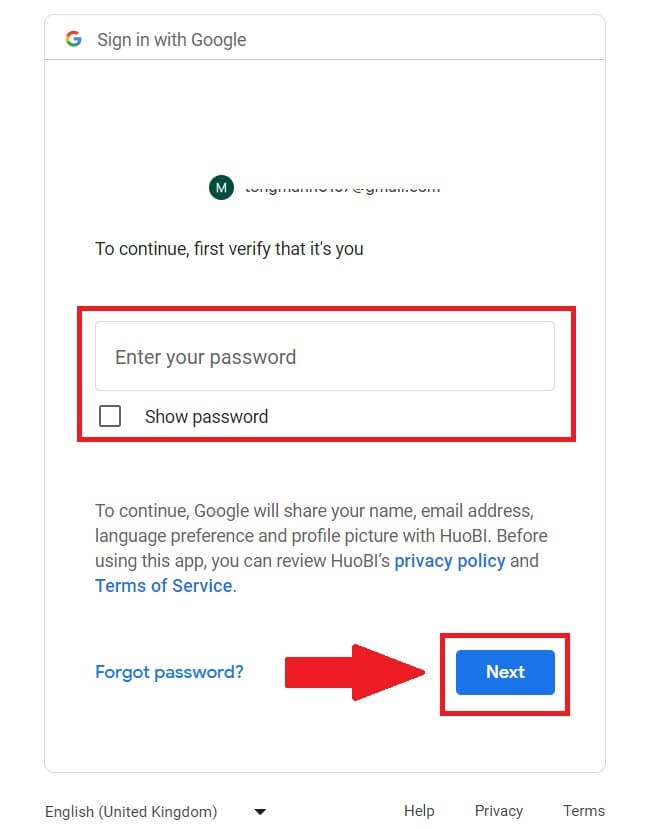
5. Сиз шилтеме берүүчү бетке багытталасыз, [Чыгуучу каттоо эсебин байлоо] баскычын басыңыз. 6.
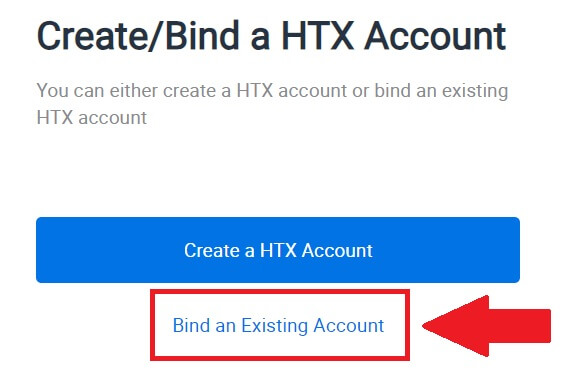 Электрондук почтаңыздын / Телефон номериңизди
Электрондук почтаңыздын / Телефон номериңиздитандап, киргизиңиз жана [Кийинки] баскычын басыңыз . 7. Сиз электрондук почтаңызга же телефон номериңизге 6 орундуу текшерүү кодун аласыз. Кодду киргизип, [Ырастоо] чыкылдатыңыз. Эгер сиз текшерүү кодун ала элек болсоңуз, [Кайра жөнөтүү] баскычын басыңыз . 8. Сырсөзүңүздү киргизип, [Ырастоо] баскычын басыңыз.
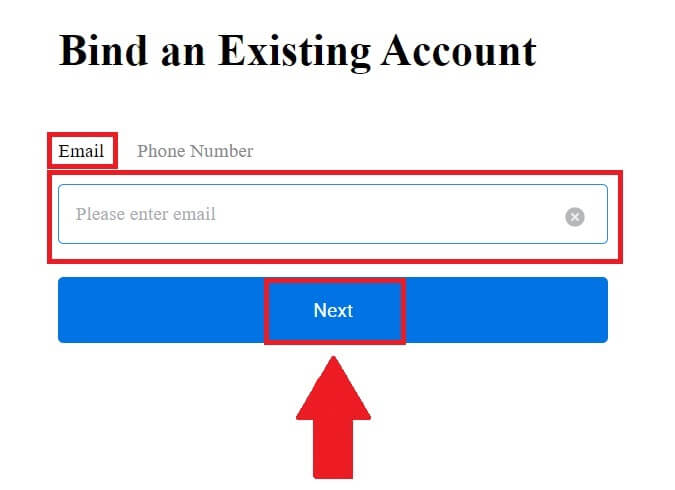
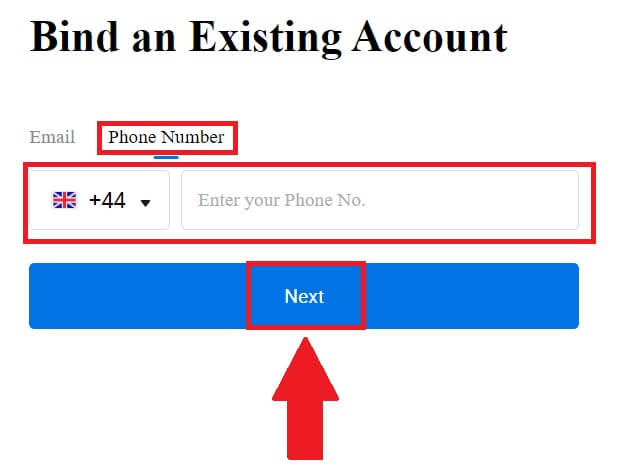
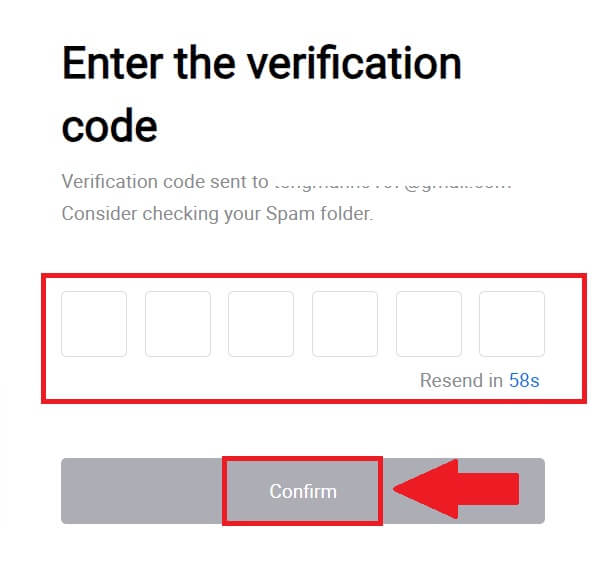
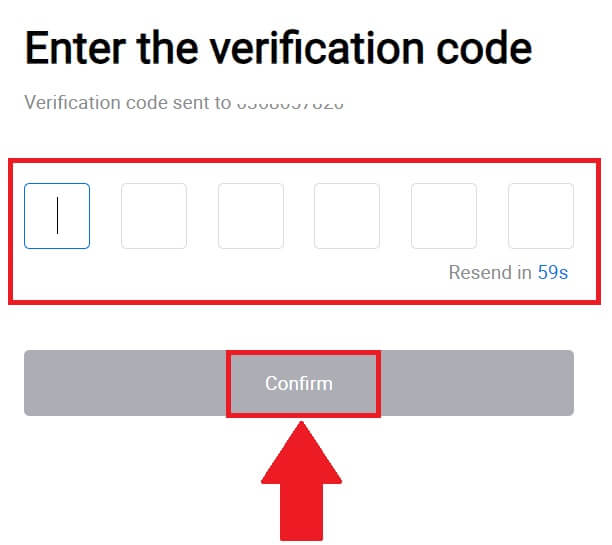
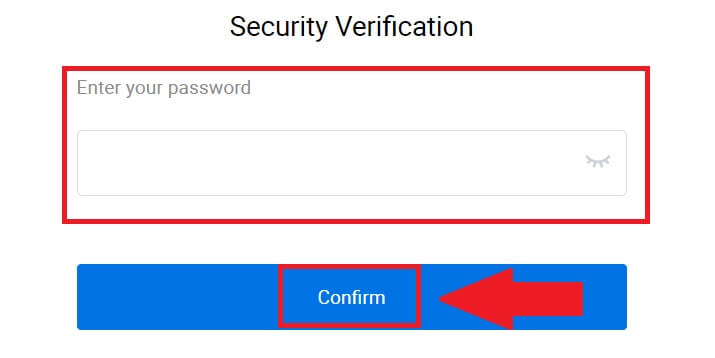
9. Туура сырсөздү киргизгенден кийин, сиз HTX эсебиңизди соода кылуу үчүн ийгиликтүү колдоно аласыз. 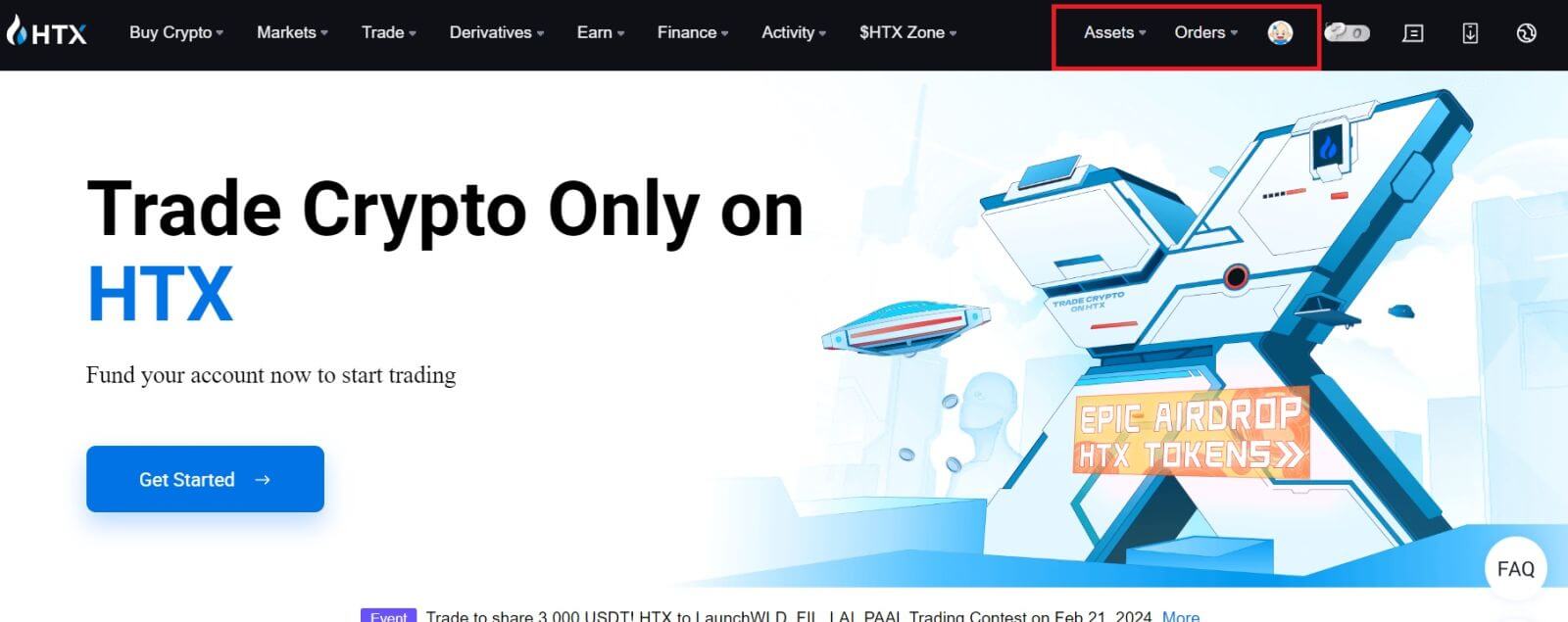
HTXке Telegram аккаунту менен кантип кирсе болот
1. HTX веб-сайтына өтүп , [Кирүү] дегенди басыңыз . 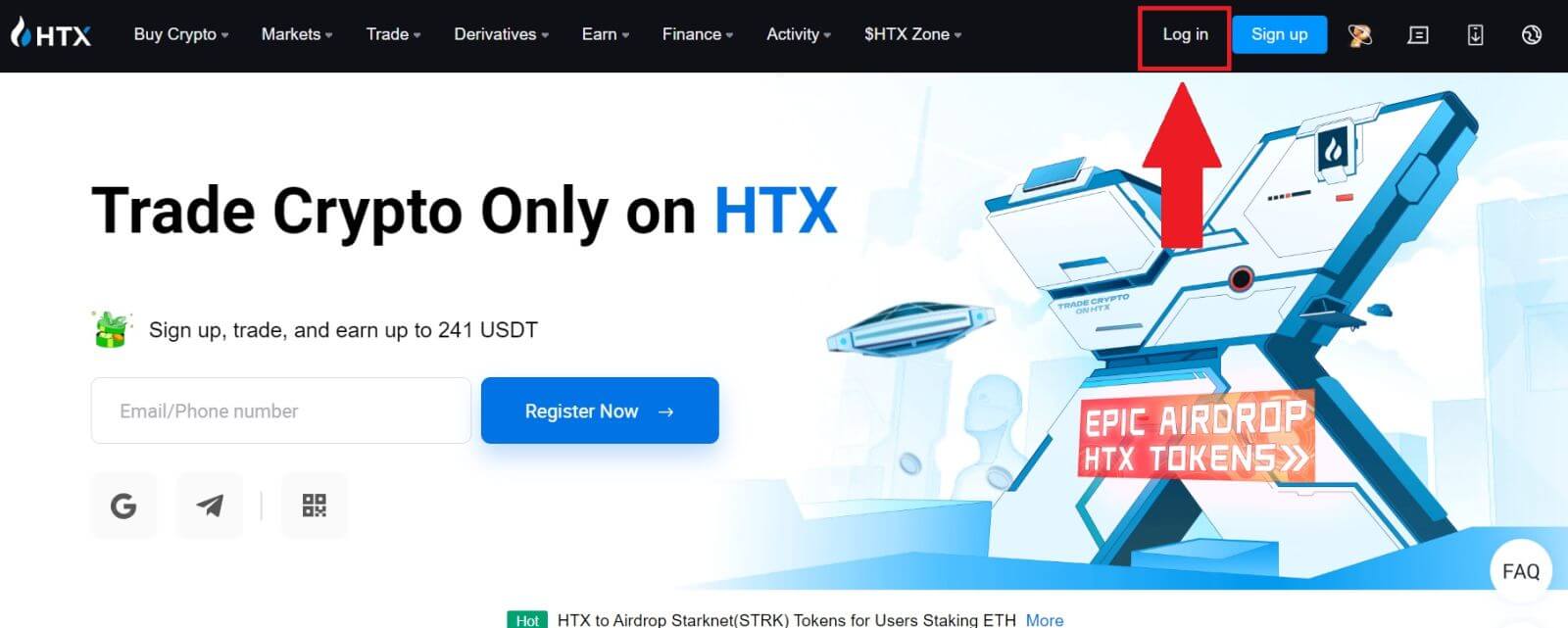
2. Кирүү бетинде сиз ар кандай кирүү параметрлерин табасыз. [Telegram] баскычын издеп, тандаңыз . 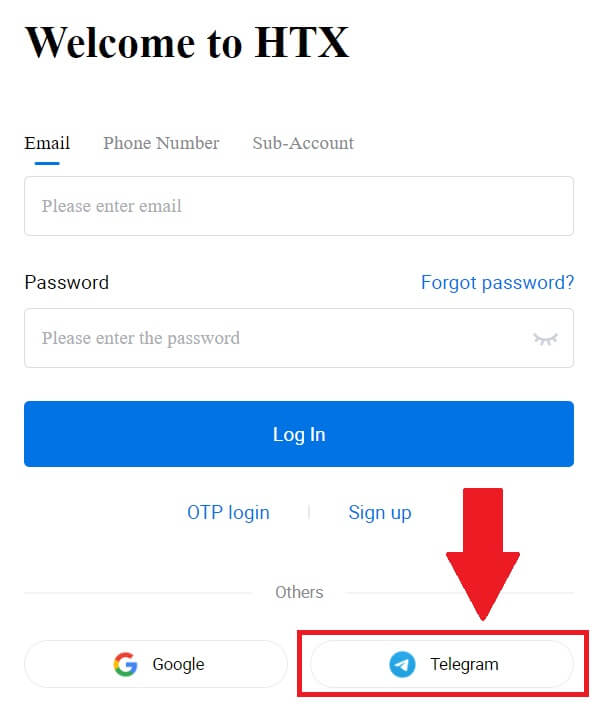 3. Калкыма терезе пайда болот. HTX'ке кирүү үчүн телефон номериңизди киргизип , [КИЙИНКИ] баскычын басыңыз.
3. Калкыма терезе пайда болот. HTX'ке кирүү үчүн телефон номериңизди киргизип , [КИЙИНКИ] баскычын басыңыз.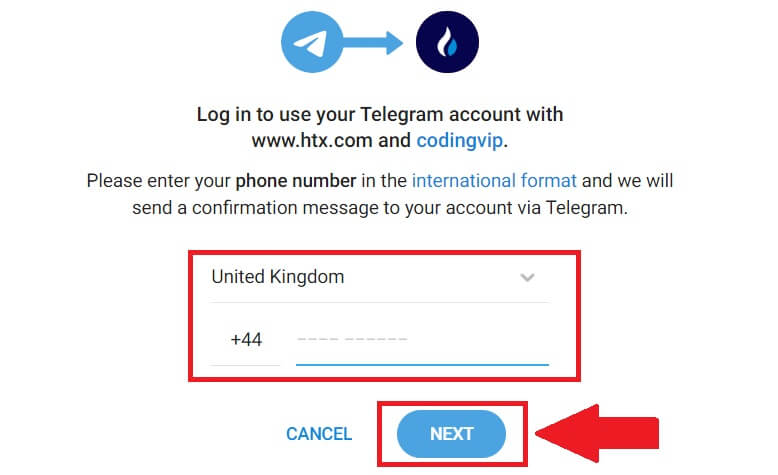
4. Сурамды Telegram тиркемесинде аласыз. Ошол өтүнүчтү ырастаңыз. 5. Telegram эсептик дайындарын колдонуп HTXке катталуу үчүн [КАБЫЛ АЛУУ]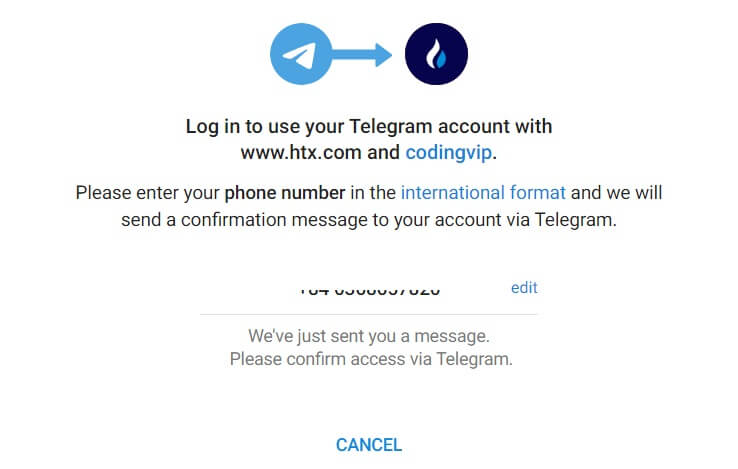
баскычын басыңыз .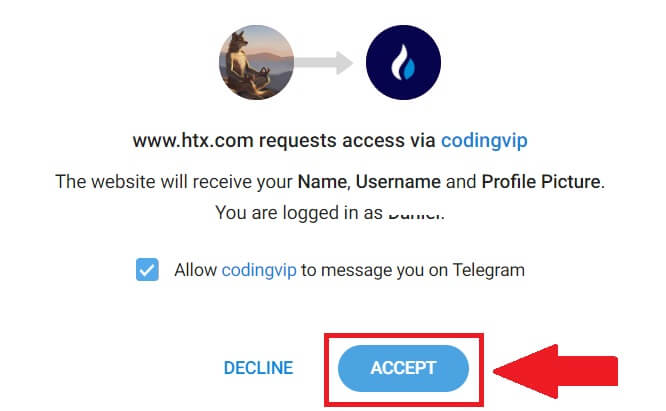
6. Сиз шилтеме берүүчү бетке багытталасыз, [Чыгуучу каттоо эсебин байлоо] баскычын басыңыз. 7. 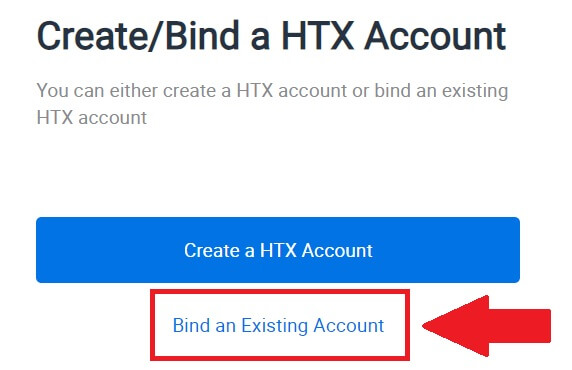 Электрондук почтаңыздын / Телефон номериңизди
Электрондук почтаңыздын / Телефон номериңизди
тандап, киргизиңиз жана [Кийинки] баскычын басыңыз .
8. Сиз электрондук почтаңызга же телефон номериңизге 6 орундуу текшерүү кодун аласыз. Кодду киргизип, [Ырастоо] чыкылдатыңыз. Эгер сиз текшерүү кодун ала элек болсоңуз, [Кайра жөнөтүү]
баскычын басыңыз . 9. Сырсөзүңүздү киргизип, [Ырастоо] баскычын басыңыз.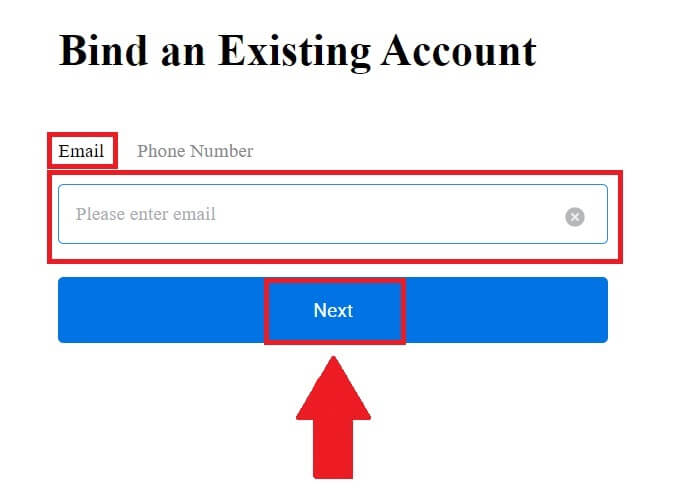
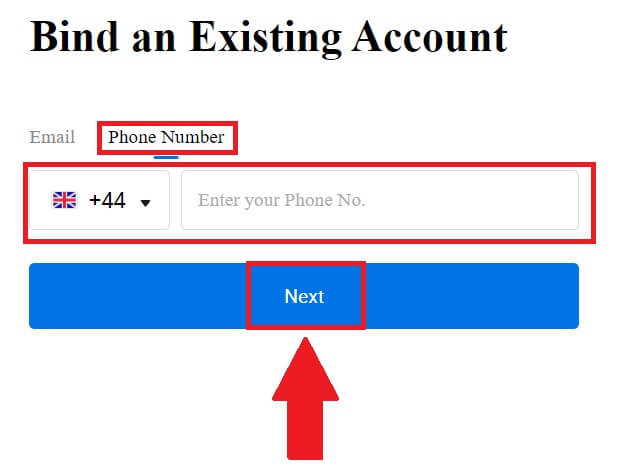
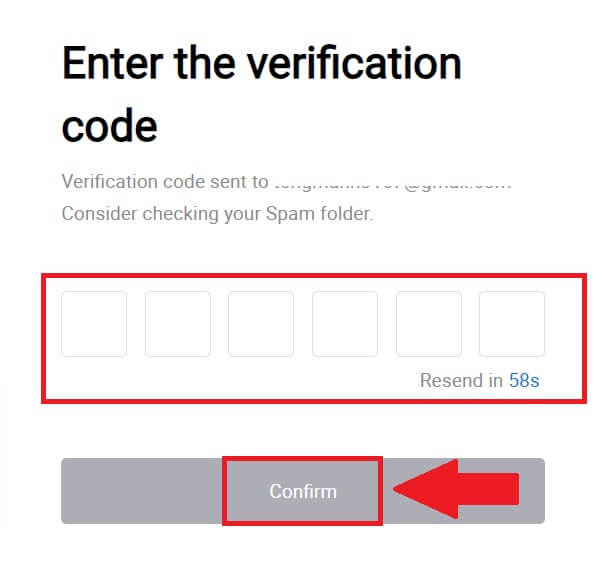
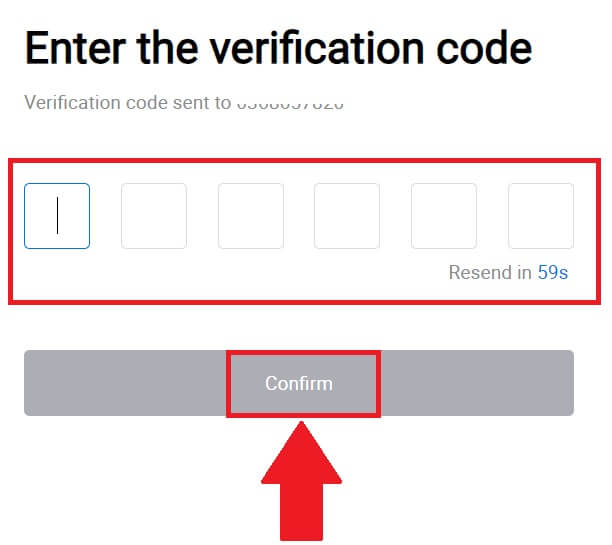
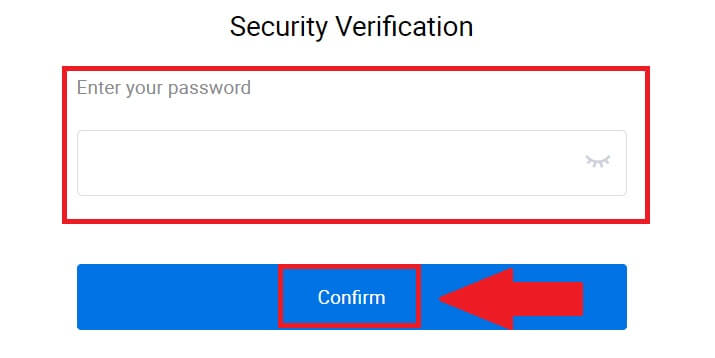
10. Туура сырсөздү киргизгенден кийин, сиз HTX эсебиңизди соода кылуу үчүн ийгиликтүү колдоно аласыз. 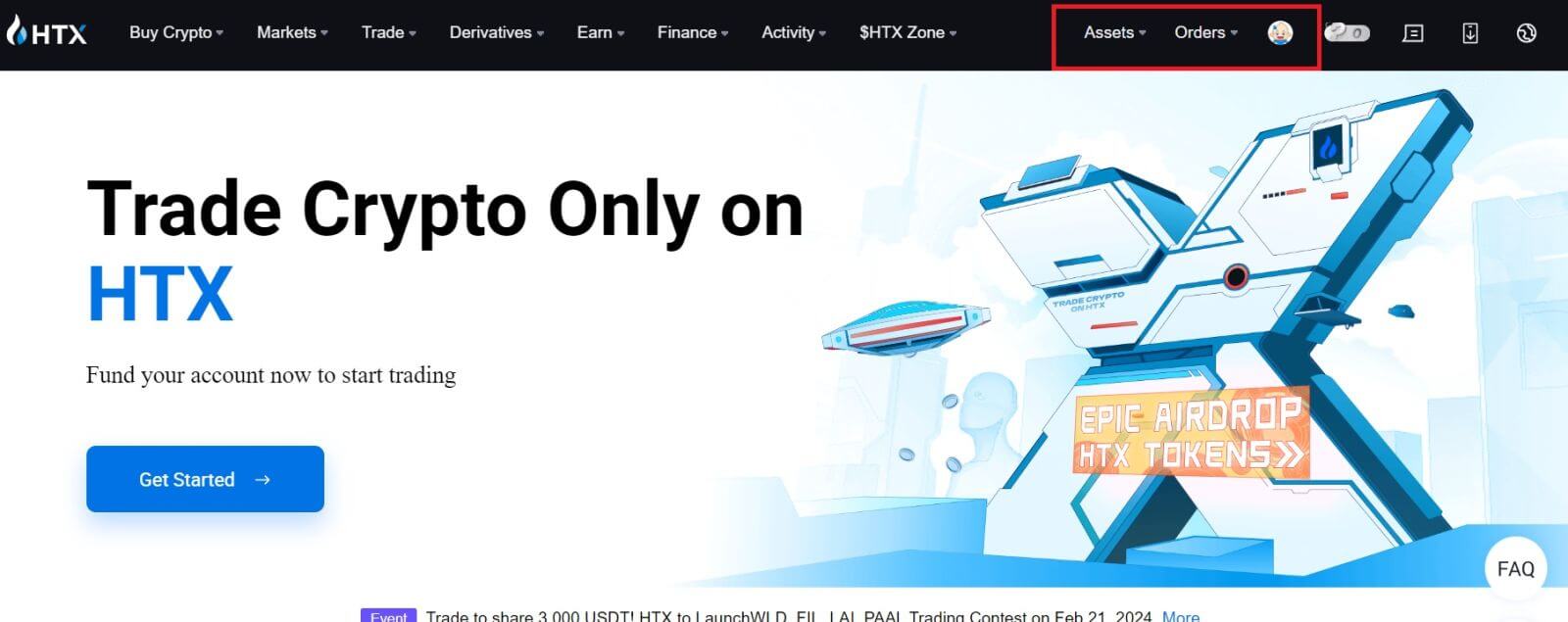
HTX колдонмосуна кантип кирүү керек
1. Соода үчүн HTX аккаунтуна кирүү үчүн Google Play дүкөнүнөн же App Store дүкөнүнөн HTX тиркемесин орнотуу керек .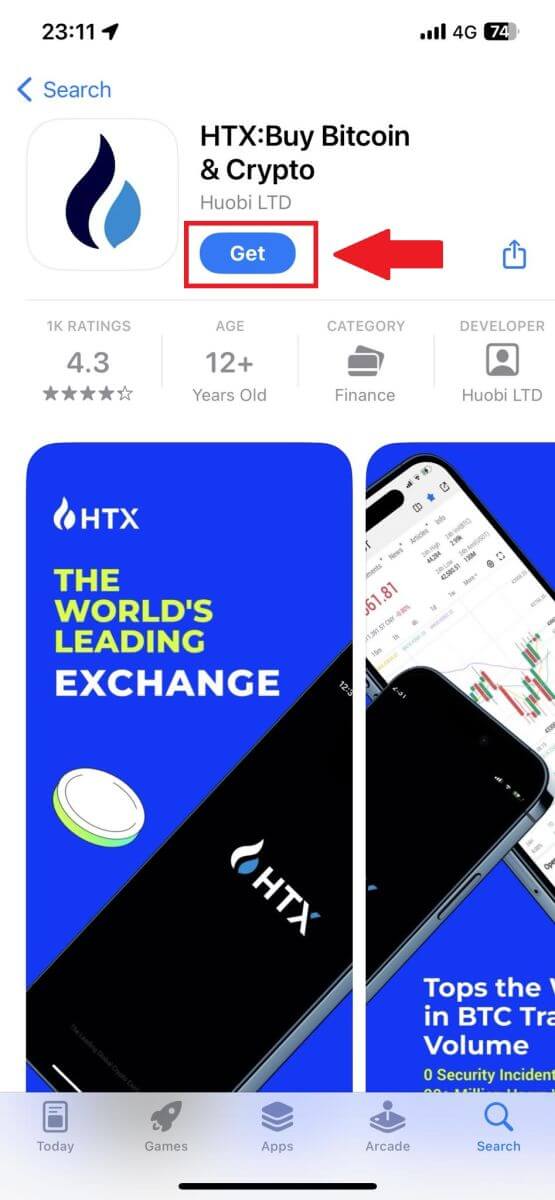
2. HTX колдонмосун ачып, [Кирүү/Катталуу] таптаңыз .
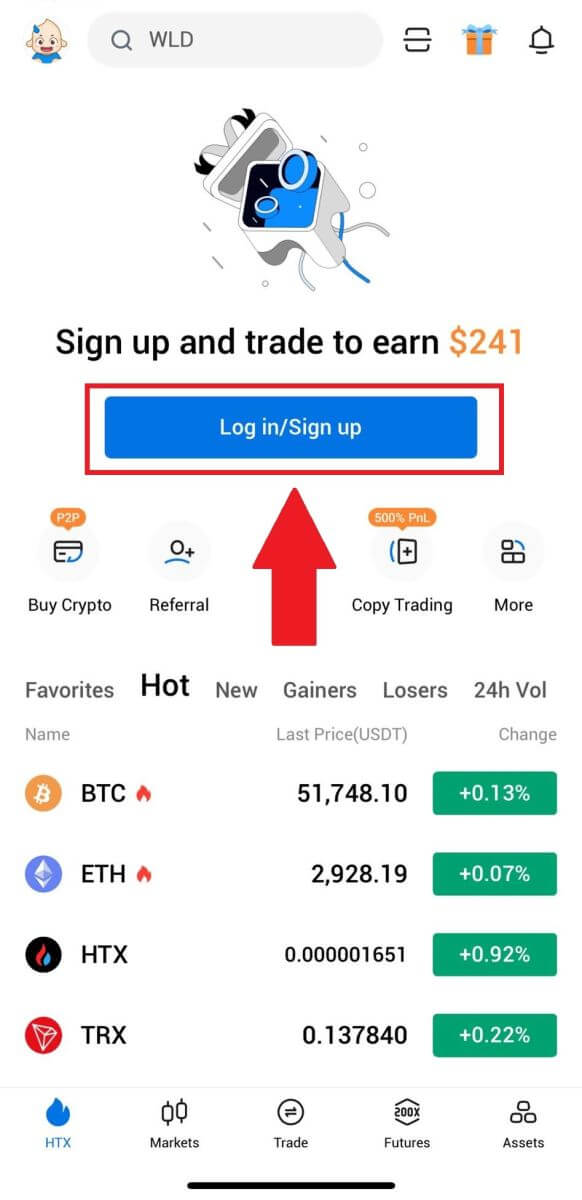
3. Катталган электрондук почта дарегиңизди же телефон номериңизди киргизип, [Кийинки] баскычын таптаңыз.
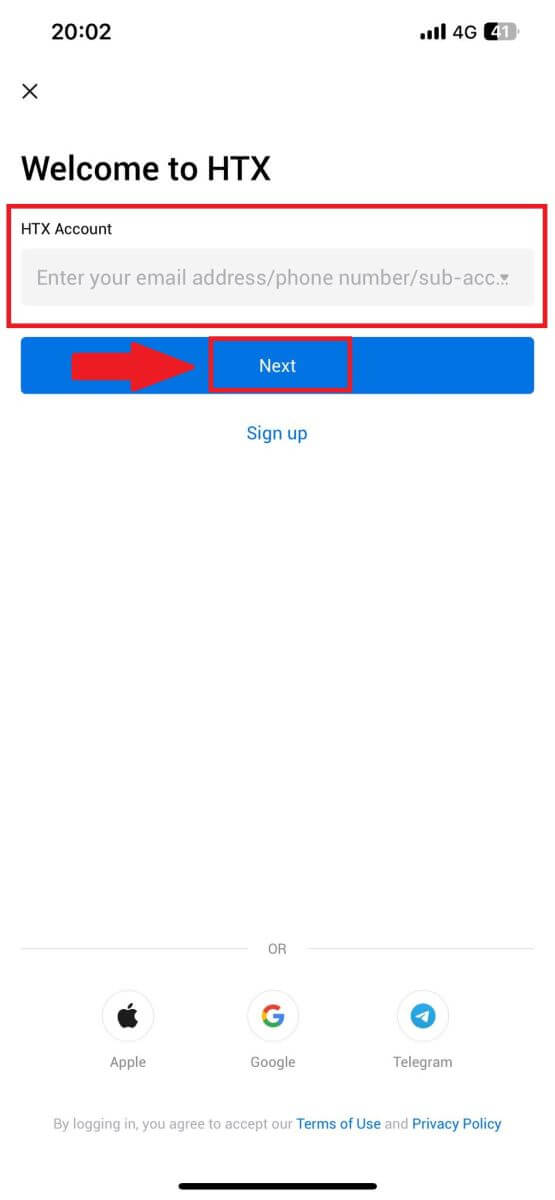
4. Коопсуз сырсөзүңүздү киргизип, [Кийинки] баскычын басыңыз. 5. Текшерүү кодуңузду алуу жана киргизүү үчүн [Жөнөтүү]
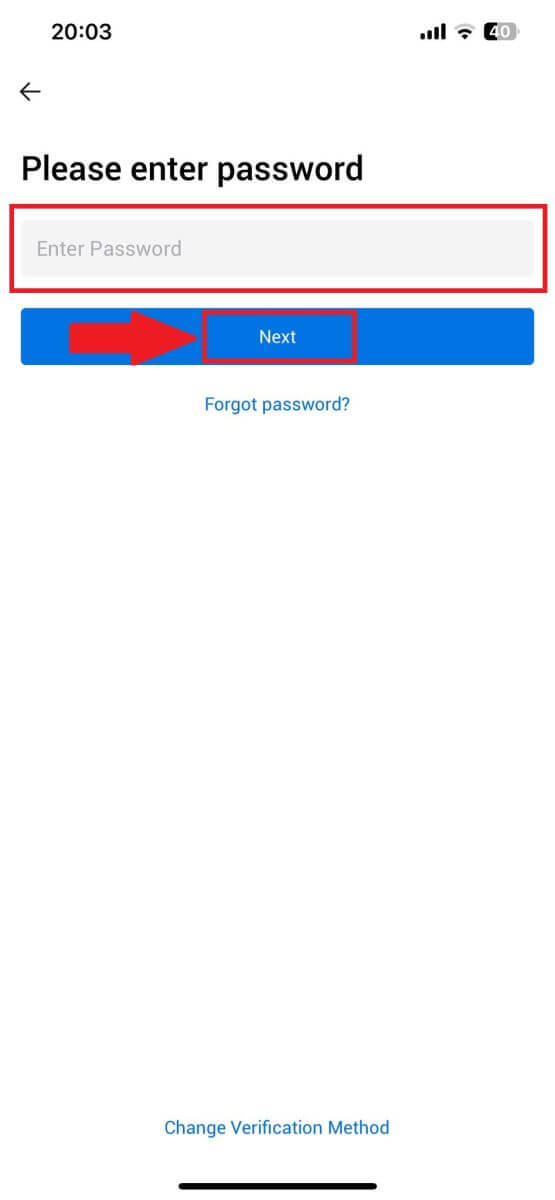
баскычын таптаңыз . Андан кийин улантуу үчүн [Ырастоо] баскычын басыңыз . 6. Ийгиликтүү киргенден кийин, колдонмо аркылуу HTX каттоо эсебиңизге кире аласыз. Сиз портфолиоңузду көрө аласыз, криптовалюталар менен соода кыла аласыз, баланстарды текшере аласыз жана платформа сунуш кылган ар кандай мүмкүнчүлүктөрдү пайдалана аласыз. Же башка ыкмаларды колдонуп HTX колдонмосуна кире аласыз.
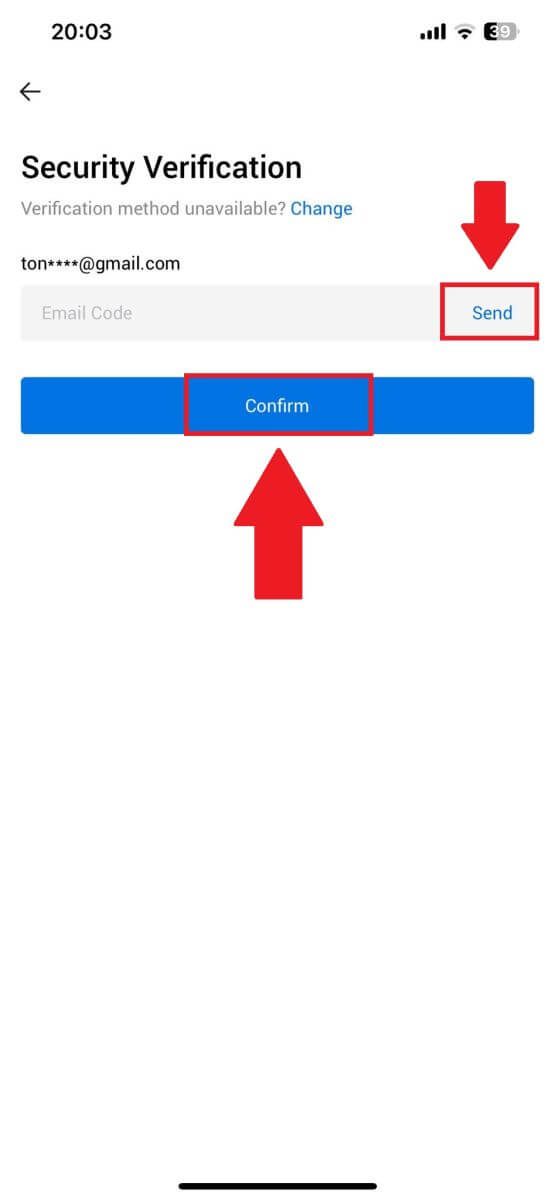
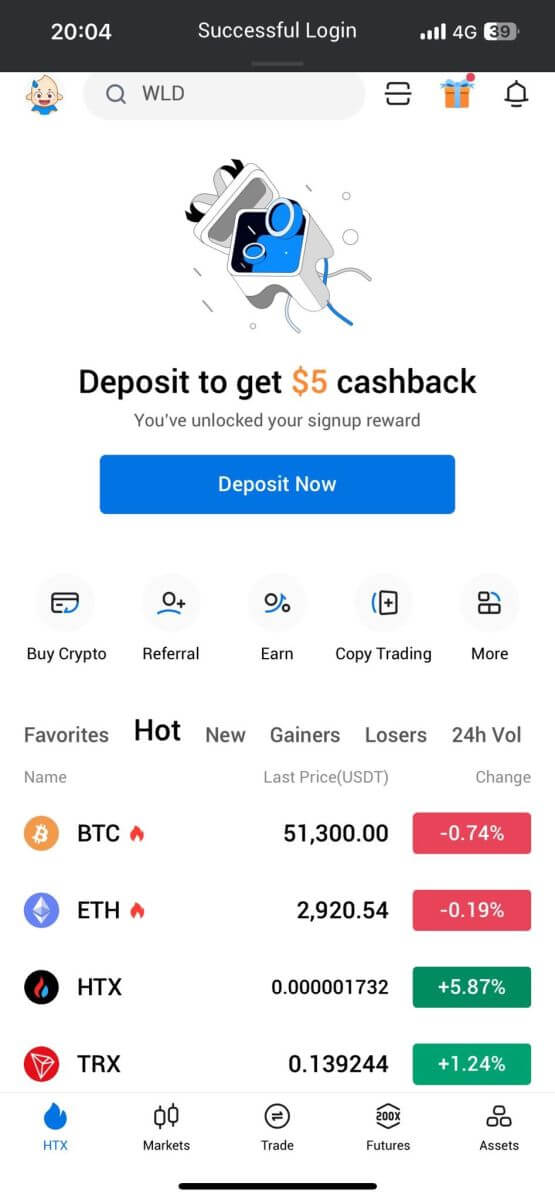
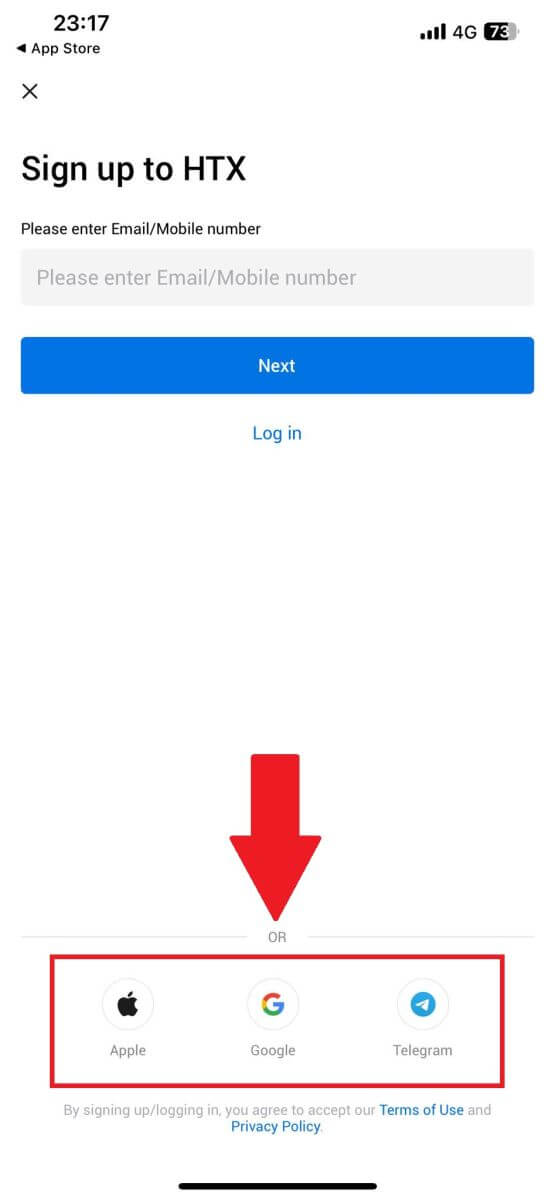
Мен HTX аккаунтунан сырсөзүмдү унутуп калдым
Каттоо эсебиңиздин сырсөзүн HTX веб-сайтынан же колдонмосунан баштапкы абалга келтирсеңиз болот. Коопсуздук себептеринен улам, сырсөз баштапкы абалга келтирилгенден кийин аккаунтуңуздан акча алуу 24 саатка токтотуларын эске алыңыз. 1. HTX веб-сайтынаөтүп , [Кирүү] дегенди басыңыз . 2. Кирүү бетинде [Сырсөздү унуттуңузбу?] дегенди басыңыз. 3. Калыбына келтиргиңиз келген электрондук почтаны же телефон номерин киргизип, [Тапшыруу] баскычын басыңыз. 4. Текшерүү үчүн чыкылдатыңыз жана улантуу үчүн табышмакты бүтүрүңүз. 5. [Жөнөтүү үчүн чыкылдатыңыз] басып , Google Authenticator кодуңузду толтуруп, андан соң [Ырастоо] баскычын басып, электрондук почтаңыздын текшерүү кодуңузду киргизиңиз . 6. Жаңы сырсөзүңүздү киргизип, ырастап, андан соң [Тапшыруу] баскычын басыңыз. Андан кийин, сиз аккаунтуңуздун сырсөзүн ийгиликтүү өзгөрттүңүз. Каттоо эсебиңизге кирүү үчүн жаңы сырсөздү колдонуңуз. Эгер сиз колдонмону колдонуп жатсаңыз, төмөндөгүдөй [Сырсөздү унуттуңузбу?] дегенди басыңыз. 1. HTX колдонмосун ачып, [Кирүү/Катталуу] таптаңыз . 2. Катталган электрондук почта дарегиңизди же телефон номериңизди киргизип, [Кийинки] баскычын таптаңыз. 3. Сырсөздү киргизүү бетинде [Сырсөздү унуттуңузбу?] дегенди басыңыз. 4. Электрондук почтаңызды же телефон номериңизди киргизип, [Текшерүү кодун жөнөтүү] баскычын таптаңыз . 5. Улантуу үчүн электрондук почтаңызга же телефон номериңизге жөнөтүлгөн 6 орундуу текшерүү кодун киргизиңиз. 6. Google Authenticator кодуңузду киргизип, андан соң [Ырастоо] баскычын таптаңыз. 7. Жаңы сырсөзүңүздү киргизип, ырастап, андан соң [Бүттү] баскычын таптаңыз. Андан кийин, сиз аккаунтуңуздун сырсөзүн ийгиликтүү өзгөрттүңүз. Каттоо эсебиңизге кирүү үчүн жаңы сырсөздү колдонуңуз.
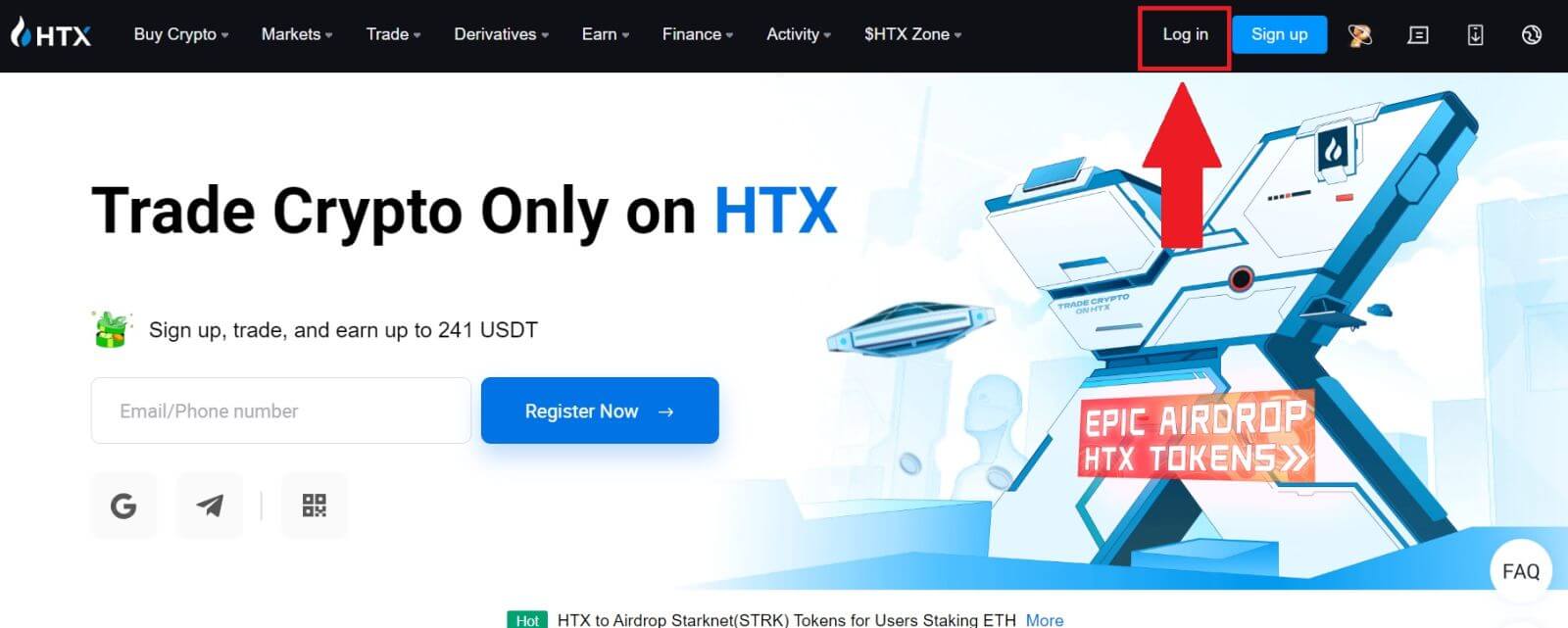
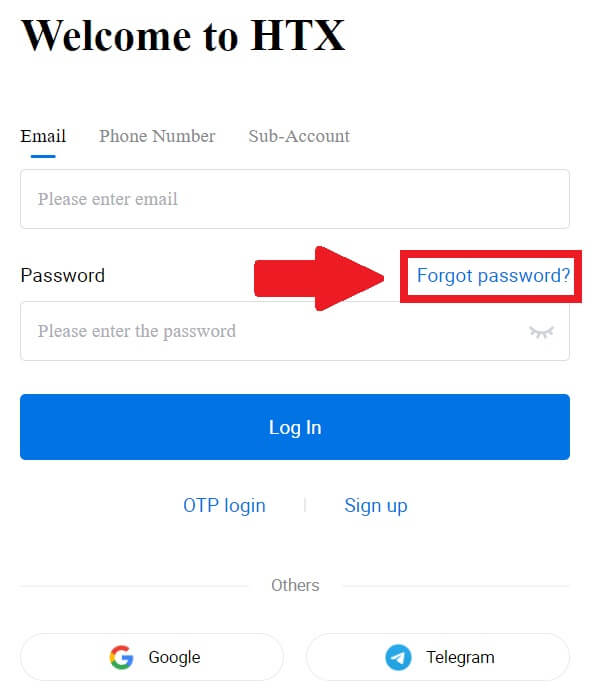
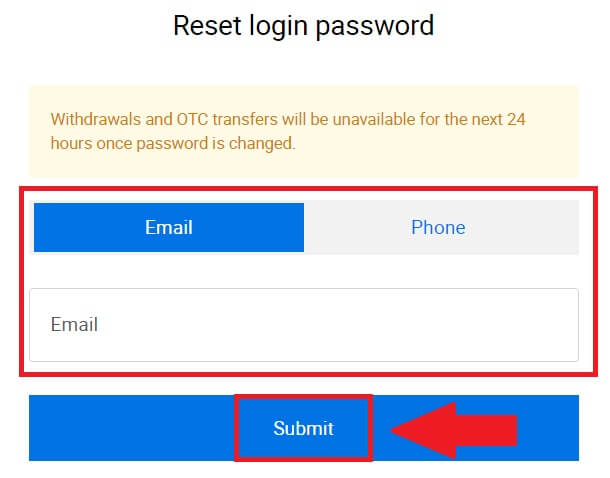
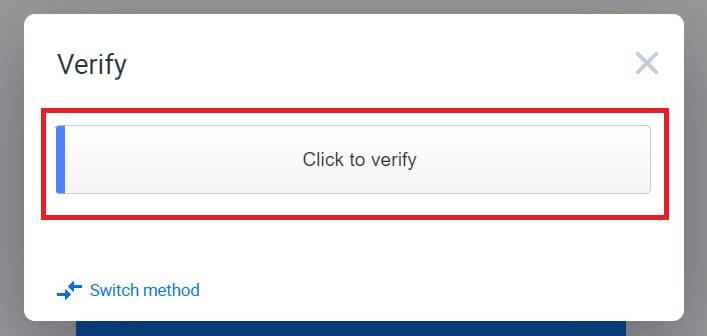
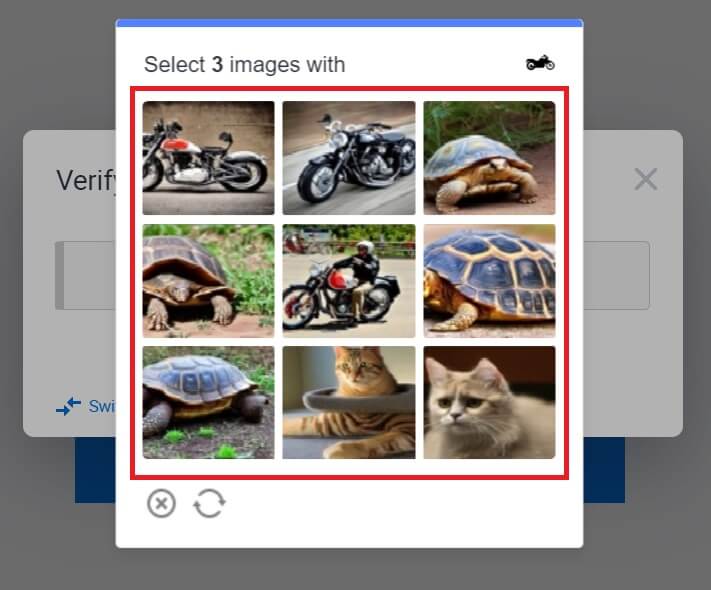
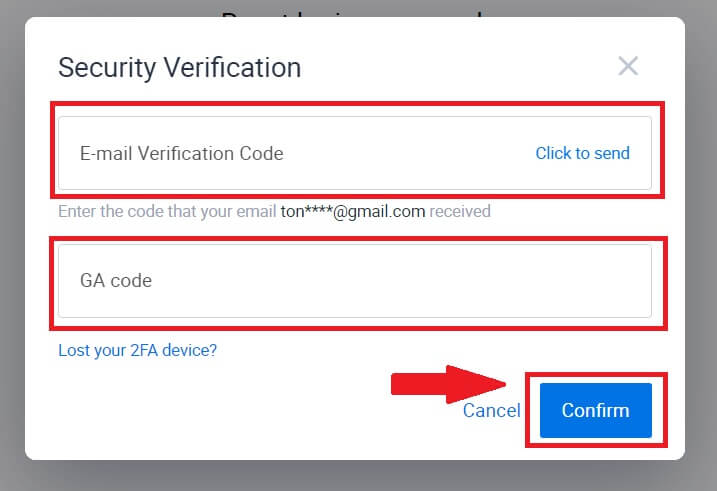
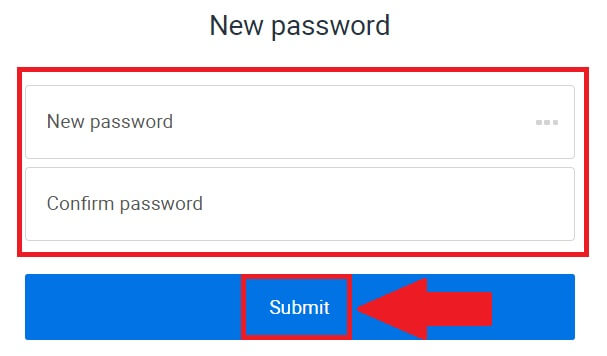
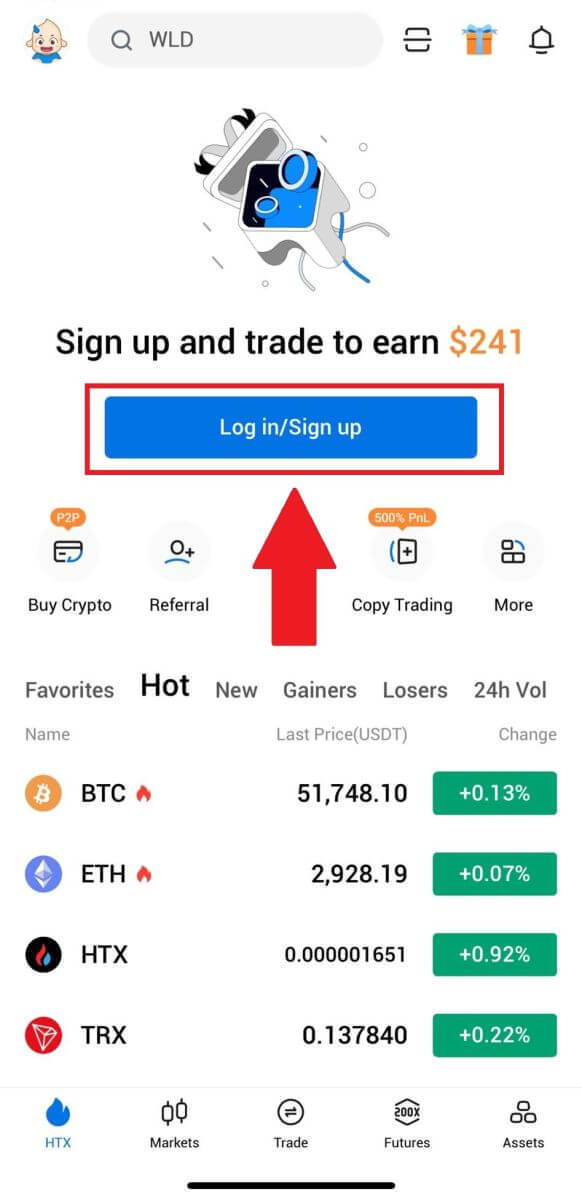
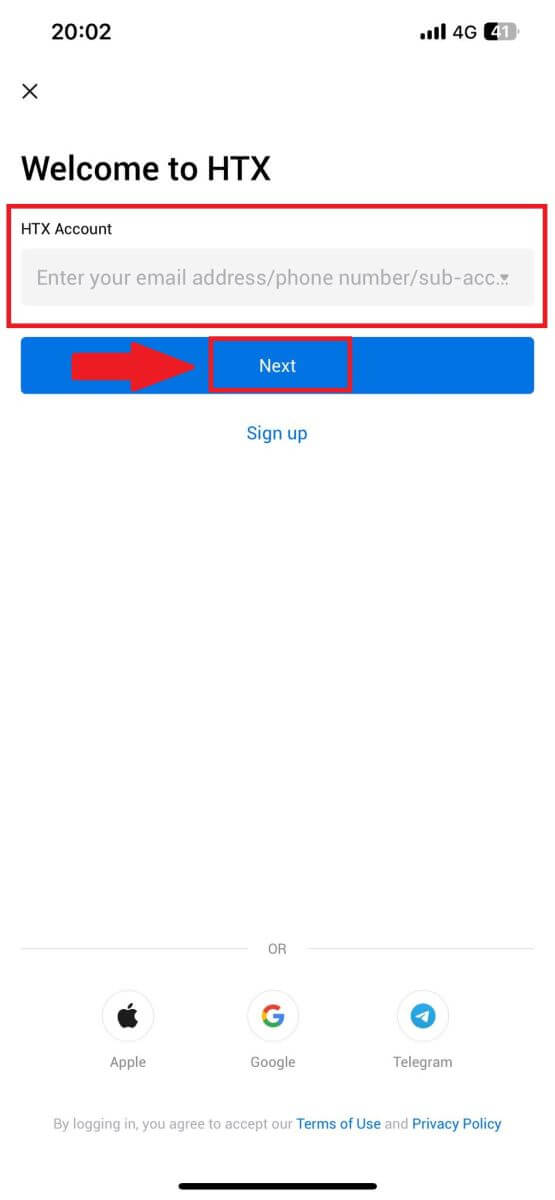
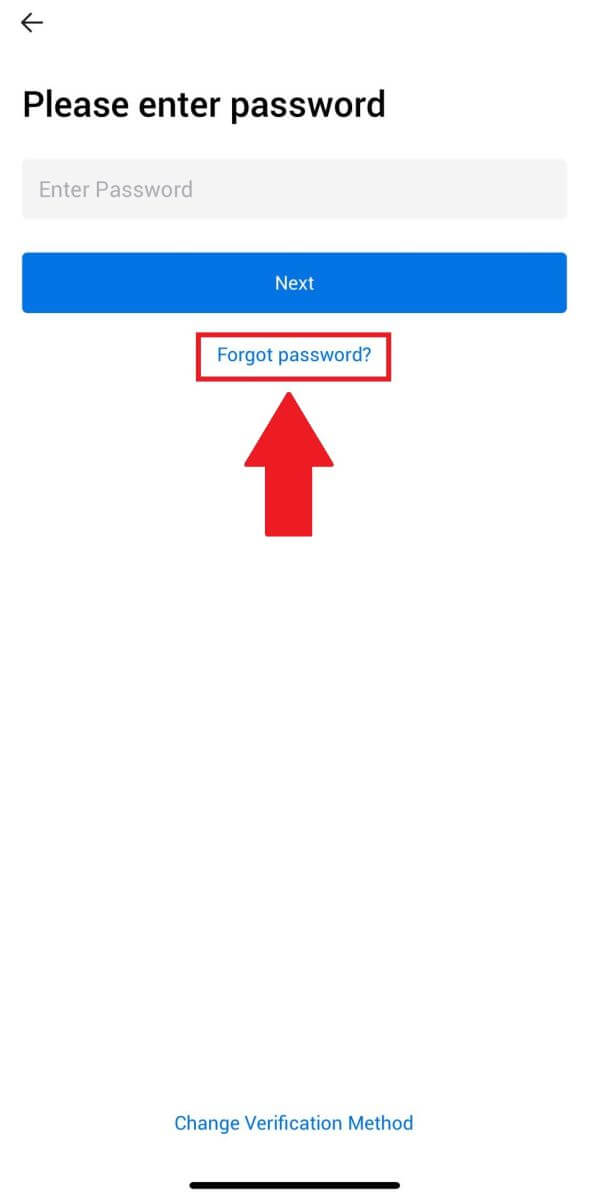
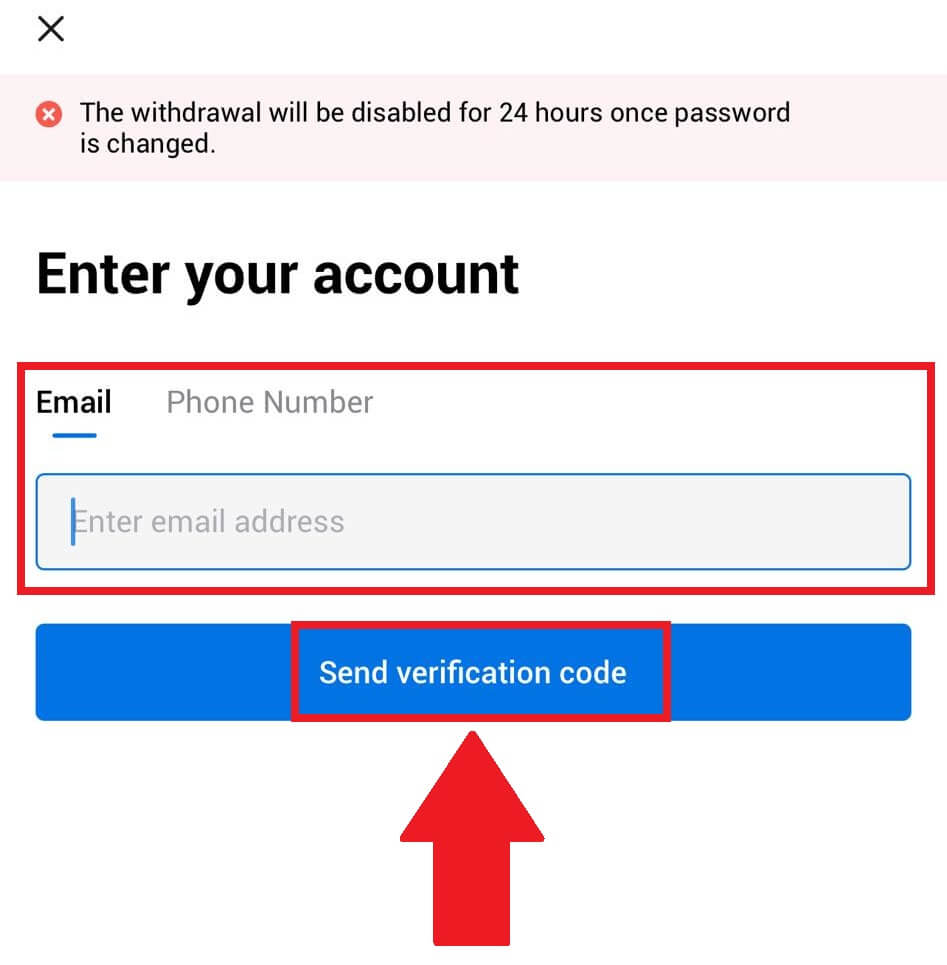
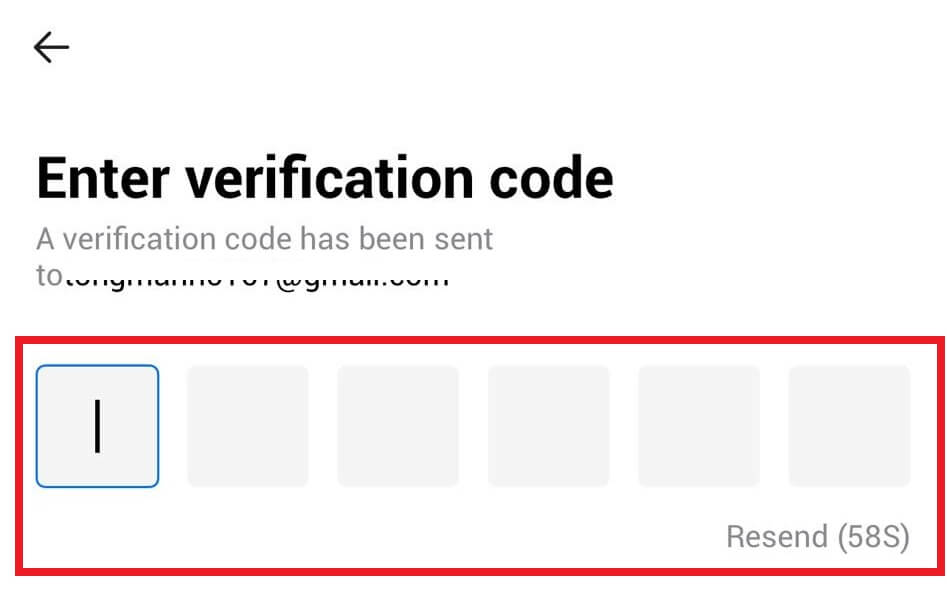
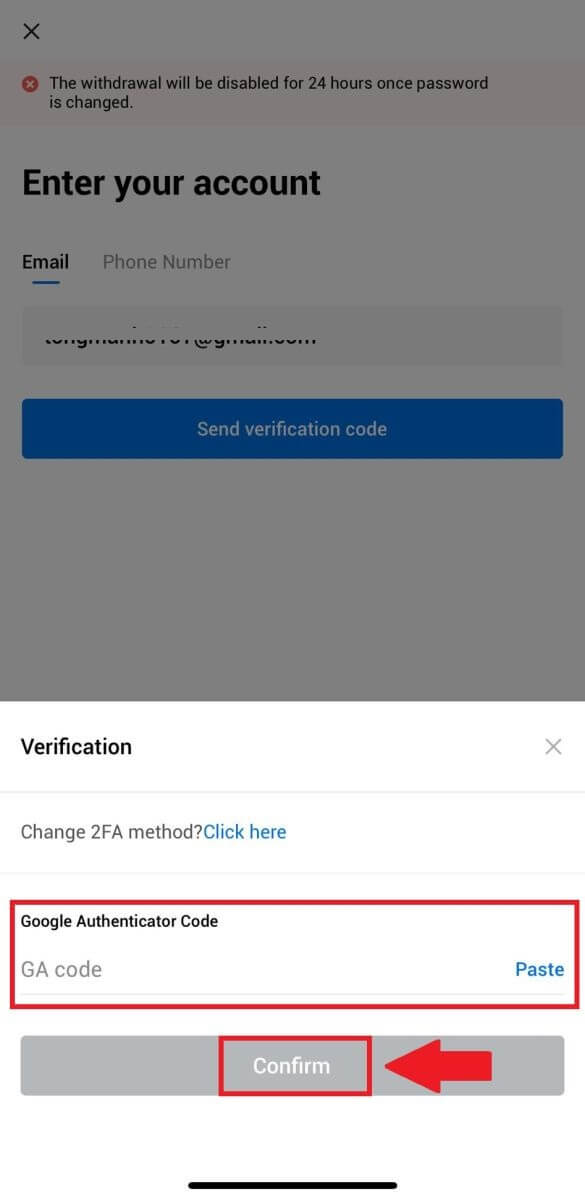
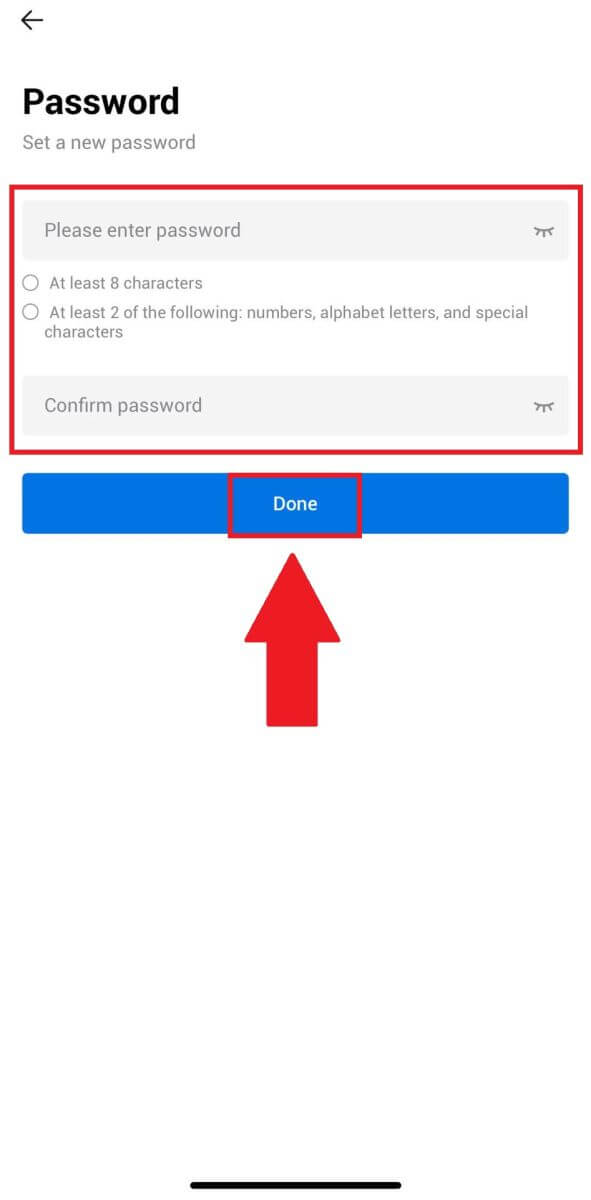
Көп берилүүчү суроолор (FAQ)
Эки факторлуу аутентификация деген эмне?
Эки фактордук аутентификация (2FA) - бул электрондук почтаны текшерүү жана аккаунтуңуздун сырсөзү үчүн кошумча коопсуздук катмары. 2FA иштетилгенде, HTX платформасында белгилүү бир аракеттерди аткарып жатканда 2FA кодун беришиңиз керек болот.
TOTP кантип иштейт?
HTX эки факторлуу аутентификация үчүн убакытка негизделген бир жолку сырсөздү (TOTP) колдонот, ал убактылуу, уникалдуу бир жолку 6 орундуу кодду* түзүүнү камтыйт, ал 30 секунда гана жарактуу. Платформадагы активдериңизге же жеке маалыматыңызга таасир этүүчү аракеттерди аткаруу үчүн бул кодду киргизишиңиз керек болот.
*Код сандардан гана турушу керек экенин унутпаңыз.
Google Authenticator (2FA) кантип байланыштырса болот?
1. HTX веб-сайтына өтүп , профиль сөлөкөтүн чыкылдатыңыз. 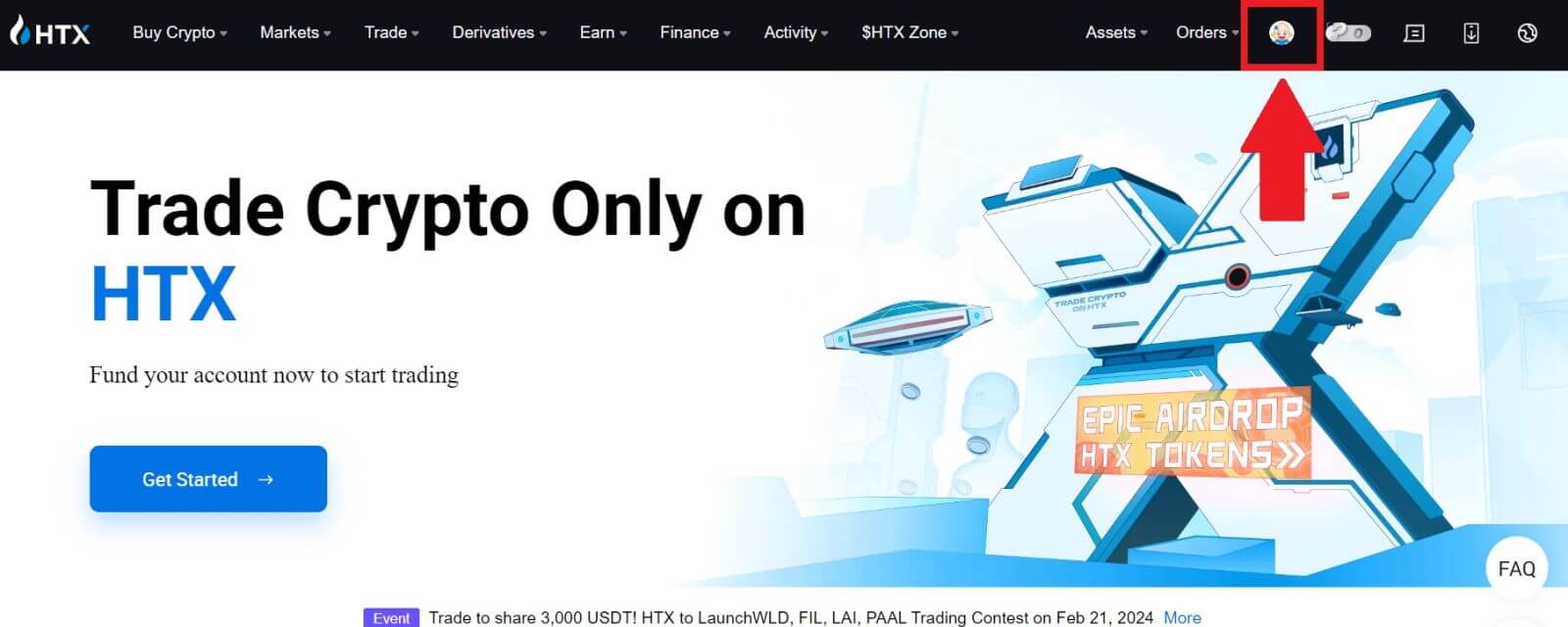
2. Google Authenticator бөлүмүнө ылдый сыдырып, [Шилтеме] чыкылдатыңыз.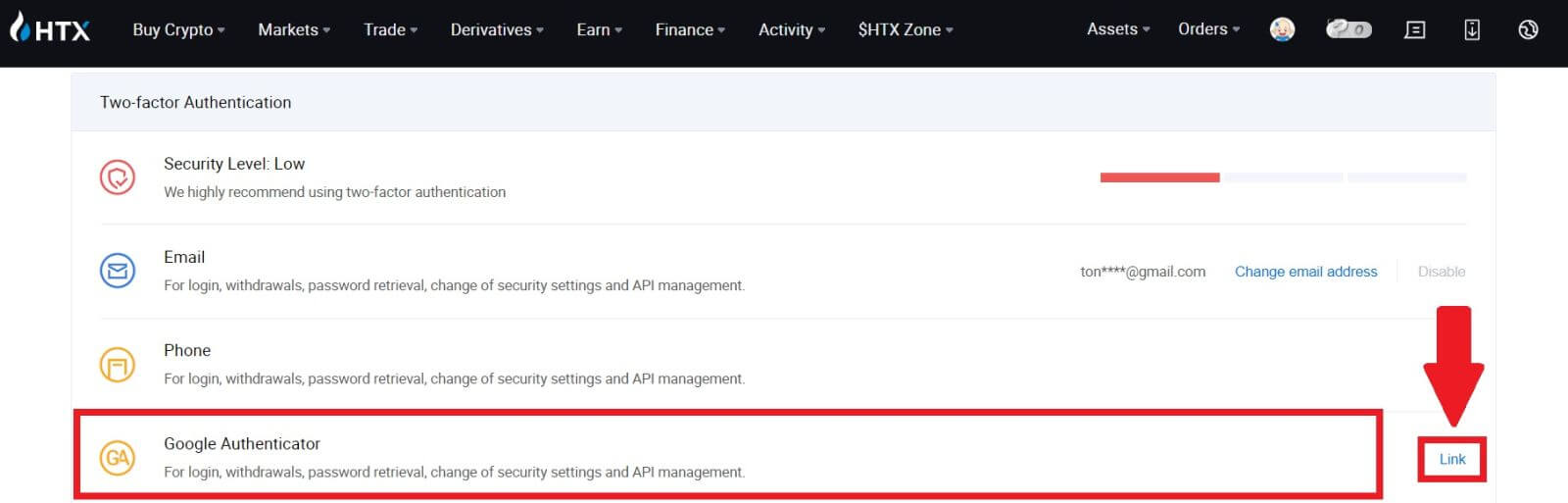
3. Телефонуңузга Google Authenticator колдонмосун жүктөп алышыңыз керек.
Google Authenticator камдык ачкычыңызды камтыган калкыма терезе пайда болот. Google Authenticator колдонмоңуз менен QR кодун скандаңыз . 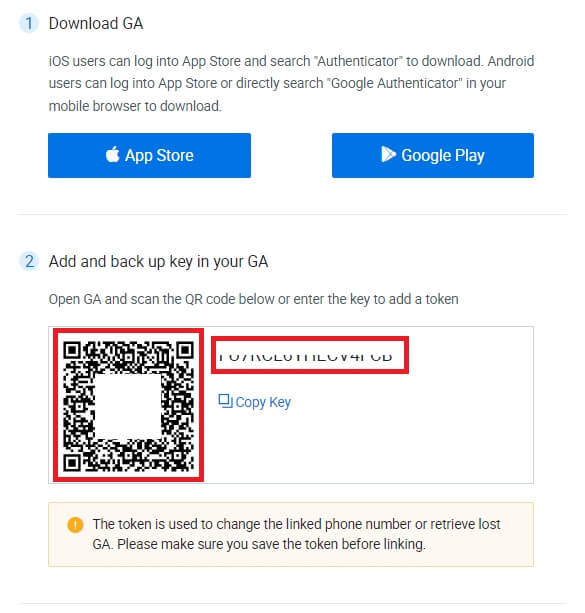
HTX каттоо эсебиңизди Google Authenticator колдонмосуна кантип кошуу керек?
Google аныктыгын текшерүүчү колдонмоңузду ачыңыз. Биринчи бетте, [Код кошуу] тандап , [QR кодун сканерлөө] же [Орнотуу ачкычын киргизүү] баскычын таптаңыз.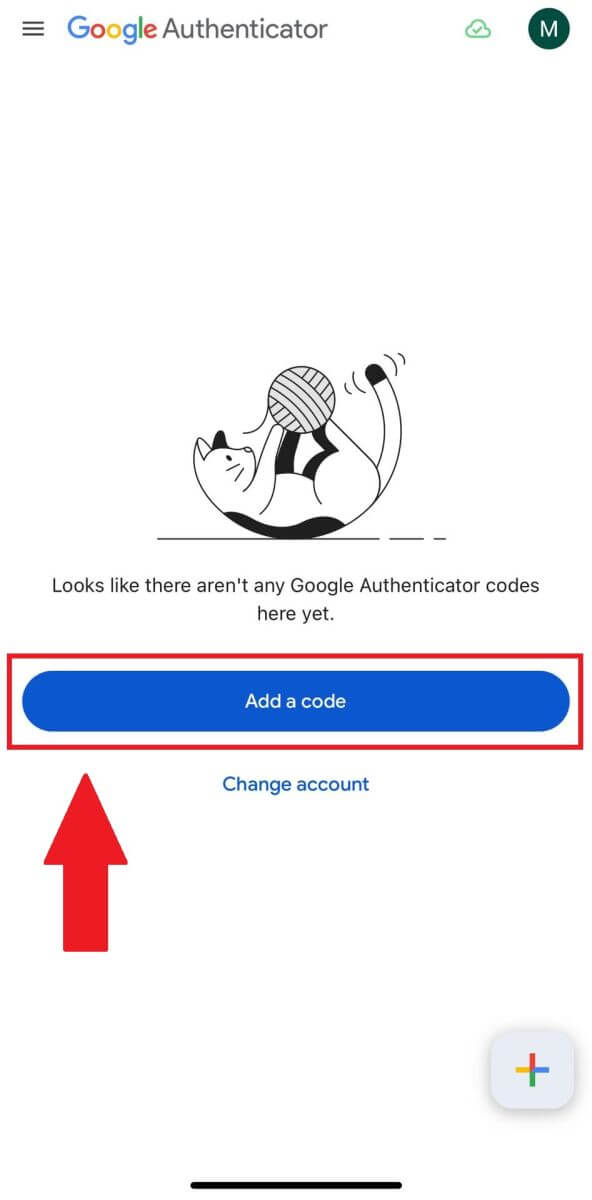
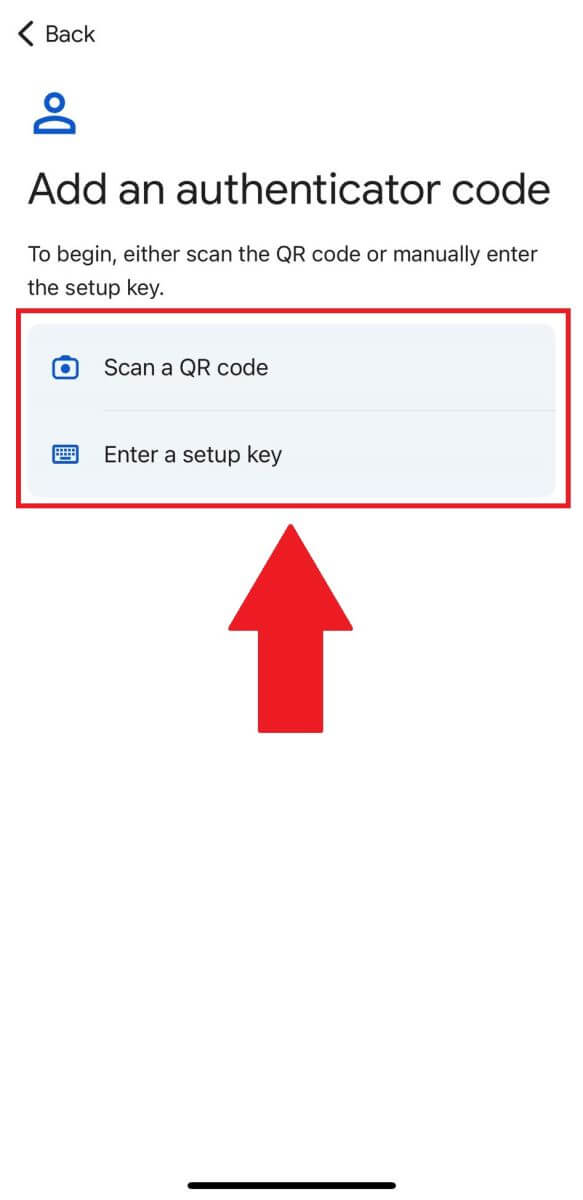
4. HTX каттоо эсебиңизди Google Authenticator колдонмосуна ийгиликтүү кошкондон кийин, Google Authenticator 6 орундуу кодуңузду киргизиңиз (GA коду ар 30 секунд сайын өзгөрөт) жана [Тапшыруу] баскычын басыңыз . 5. Андан кийин, [Текшерүү кодун алуу]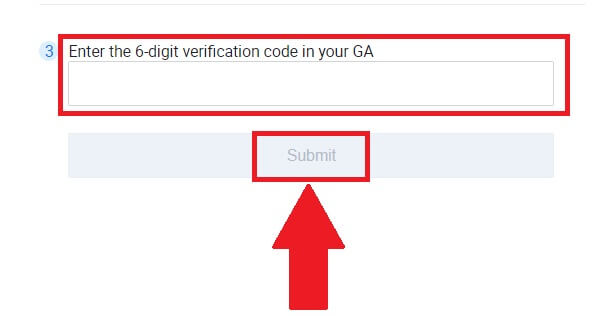
баскычын чыкылдатуу менен текшерүү электрондук почтаңыздын кодун киргизиңиз .
Андан кийин, [Ырастоо] баскычын чыкылдатыңыз жана сиз аккаунтуңузда 2FA ийгиликтүү иштеттиңиз.